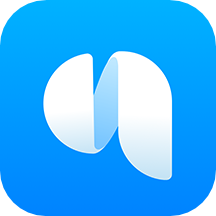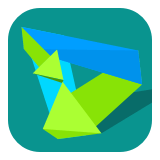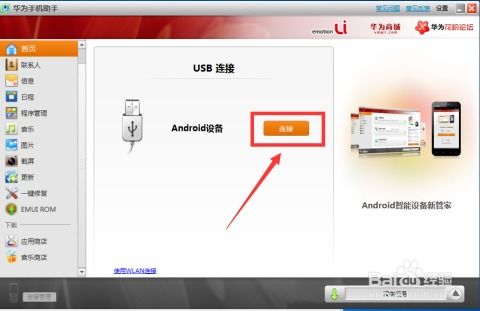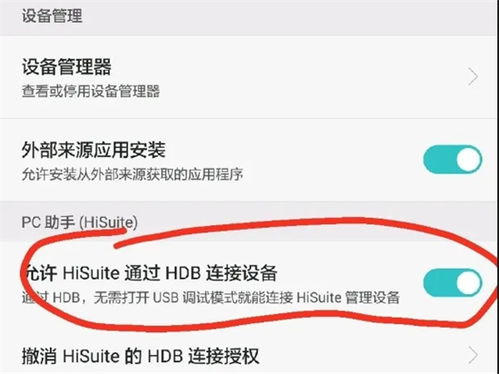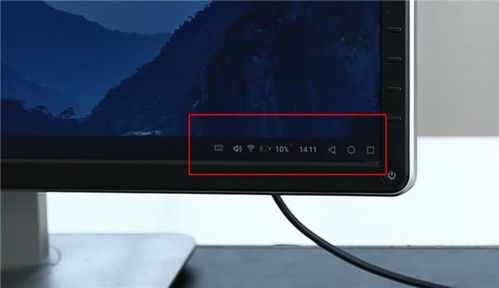轻松搞定!华为手机与电脑的高效连接指南
华为手机作为一款功能强大的智能手机,与电脑的连接已成为许多用户日常操作中的一项重要需求。无论是为了数据传输、文件管理,还是为了实现多屏协同,华为手机都提供了多种与电脑连接的方式。本文将详细介绍华为手机如何连接电脑的几种常见方法,包括使用USB数据线、蓝牙、华为分享、华为手机助手以及Windows连接等方式。
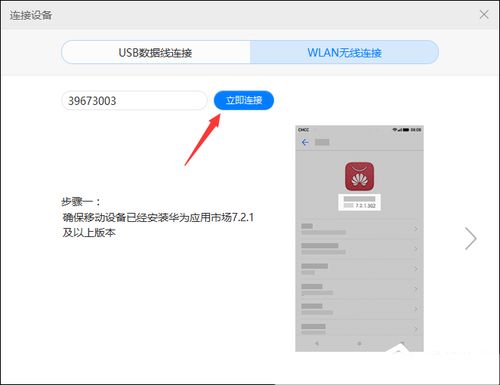
使用USB数据线连接
使用USB数据线连接华为手机和电脑,无疑是最直接、最常用的方式之一。首先,你需要一根华为原装的USB数据线,这种数据线不仅保证了数据传输的稳定性,还能为手机充电。将数据线的一端插入华为手机的USB接口,另一端插入电脑的USB接口。随后,在手机屏幕上会弹出一个连接方式选择的界面,此时你需要选择“传输文件”或“媒体传输协议(MTP)”选项。选择完成后,电脑会自动识别手机,并在资源管理器中显示手机的存储设备。你可以直接在电脑上访问手机中的文件,进行文件的传输和管理。

USB数据线连接的优点在于其高速、稳定,适用于大量数据的传输。不过,这种方式需要携带数据线,不够便捷,尤其在外出时可能略显麻烦。

蓝牙连接
蓝牙连接是一种无线的连接方式,适用于没有数据线或需要无线传输的场景。首先,确保你的华为手机和电脑都支持蓝牙功能,并且都已打开蓝牙开关。然后,在手机的蓝牙设置中搜索并配对电脑。配对成功后,即可通过蓝牙进行数据的传输。不过,需要注意的是,蓝牙传输速度相对较慢,适合传输小文件,比如图片、文档等。
蓝牙连接的优点在于其无线性,使用起来更为便捷。但是,由于传输速度的限制,并不适合传输大量数据。
华为分享连接
华为分享是一种基于NFC技术的连接方式,适用于支持NFC功能的华为手机和华为笔记本或平板。首先,确保你的手机和电脑都已开启NFC功能。然后,在手机的NFC设置中打开NFC开关,并将手机背面靠近电脑的NFC感应区。按照屏幕上的提示进行操作即可完成连接。连接成功后,可以实现文件的快速传输和多屏协同。
华为分享的优点在于其快速、便捷,尤其适合在支持NFC功能的华为设备间进行数据传输。不过,这种方式依赖于NFC技术的支持,需要设备和操作系统的兼容。
华为手机助手连接
华为手机助手是一款功能强大的手机管理软件,可以实现手机与电脑的远程连接和数据管理。使用华为手机助手连接手机和电脑,首先需要在电脑上下载并安装华为手机助手软件。然后,在手机上打开华为手机助手应用,并选择“连接电脑”选项。根据提示,选择USB连接或Wi-Fi连接,完成连接后即可在电脑上管理手机中的文件和应用。
具体来说,如果你选择USB连接方式,需要将手机和电脑用USB数据线连接,并在手机上允许通过HDB连接设备。如果选择Wi-Fi连接方式,需要将手机和电脑连接到同一Wi-Fi网络,并在手机上扫描电脑显示的二维码进行连接。连接成功后,你可以在电脑上访问手机中的文件、图片、视频等,甚至可以进行数据的备份和恢复。
华为手机助手的优点在于其强大的功能,不仅可以实现文件的管理,还能进行数据的备份和恢复,非常适合需要经常管理手机数据的用户。不过,这种方式需要下载并安装额外的软件,可能存在一定的学习成本。
Windows连接
如果你的华为手机运行的是HarmonyOS系统,而你的电脑运行的是Windows 10系统,那么你可以通过Windows连接功能实现手机和电脑的连接。首先,在电脑上打开设置,点击“电话”,然后点击“添加电话”。在手机上,进入设置,选择“更多连接”,然后点击“连接至Windows”。点击“添加计算机”,并按照界面提示在电脑上打开指定界面并登录微软账号。在手机上输入电脑屏幕上的代码,并按照界面提示连接手机和电脑。
Windows连接的优点在于其无缝的数据同步和多屏协同,使得用户可以在电脑和手机间实现更加流畅的操作体验。不过,这种方式需要微软账号的支持,并且需要手机和电脑操作系统的兼容。
总结
无论是通过USB数据线、蓝牙、华为分享、华为手机助手还是Windows连接,华为手机与电脑的连接方式都各有优缺点。用户可以根据自己的需求和使用场景选择最合适的连接方式。例如,如果你需要快速、稳定地传输大量数据,那么USB数据线连接可能是最好的选择;如果你希望实现无线连接,那么蓝牙或Wi-Fi连接可能更适合你;如果你使用的是华为设备,并且希望实现快速的数据传输和多屏协同,那么华为分享或华为手机助手可能是你的最佳选择;如果你希望实现无缝的数据同步,并且使用的是Windows系统,那么Windows连接可能是你的理想选择。
总的来说,华为手机提供了多种与电脑连接的方式,以满足不同用户的需求。随着技术的不断发展,未来华为手机与电脑的连接方式可能会更加丰富和便捷,为用户带来更加高效、流畅的操作体验。
- 上一篇: 常熟美食探秘:不可错过的地道特产
- 下一篇: 轻松指南:如何在北交所开设股票账户
-
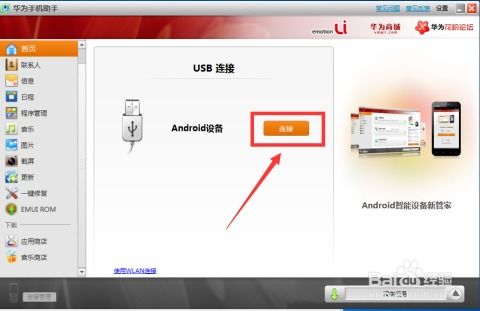 华为手机连接电脑的方法与步骤资讯攻略11-13
华为手机连接电脑的方法与步骤资讯攻略11-13 -
 华为手机连接电脑的详细步骤资讯攻略11-18
华为手机连接电脑的详细步骤资讯攻略11-18 -
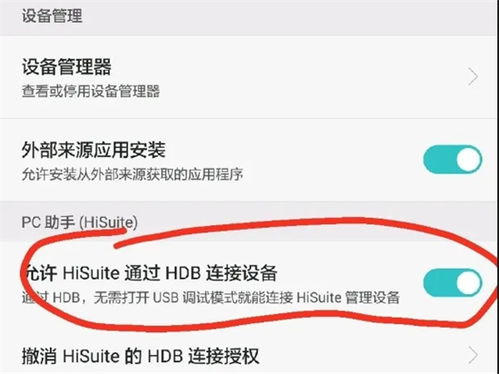 华为手机与电脑轻松互联:一键传输文件的秘籍资讯攻略12-07
华为手机与电脑轻松互联:一键传输文件的秘籍资讯攻略12-07 -
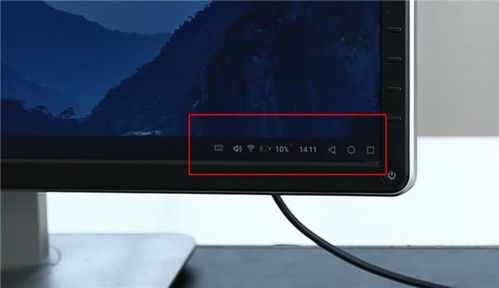 华为手机如何连接电脑?资讯攻略11-19
华为手机如何连接电脑?资讯攻略11-19 -
 华为nova2s如何启用USB调试模式?资讯攻略11-24
华为nova2s如何启用USB调试模式?资讯攻略11-24 -
 轻松搞定!腾达WiFi设置全攻略资讯攻略11-06
轻松搞定!腾达WiFi设置全攻略资讯攻略11-06